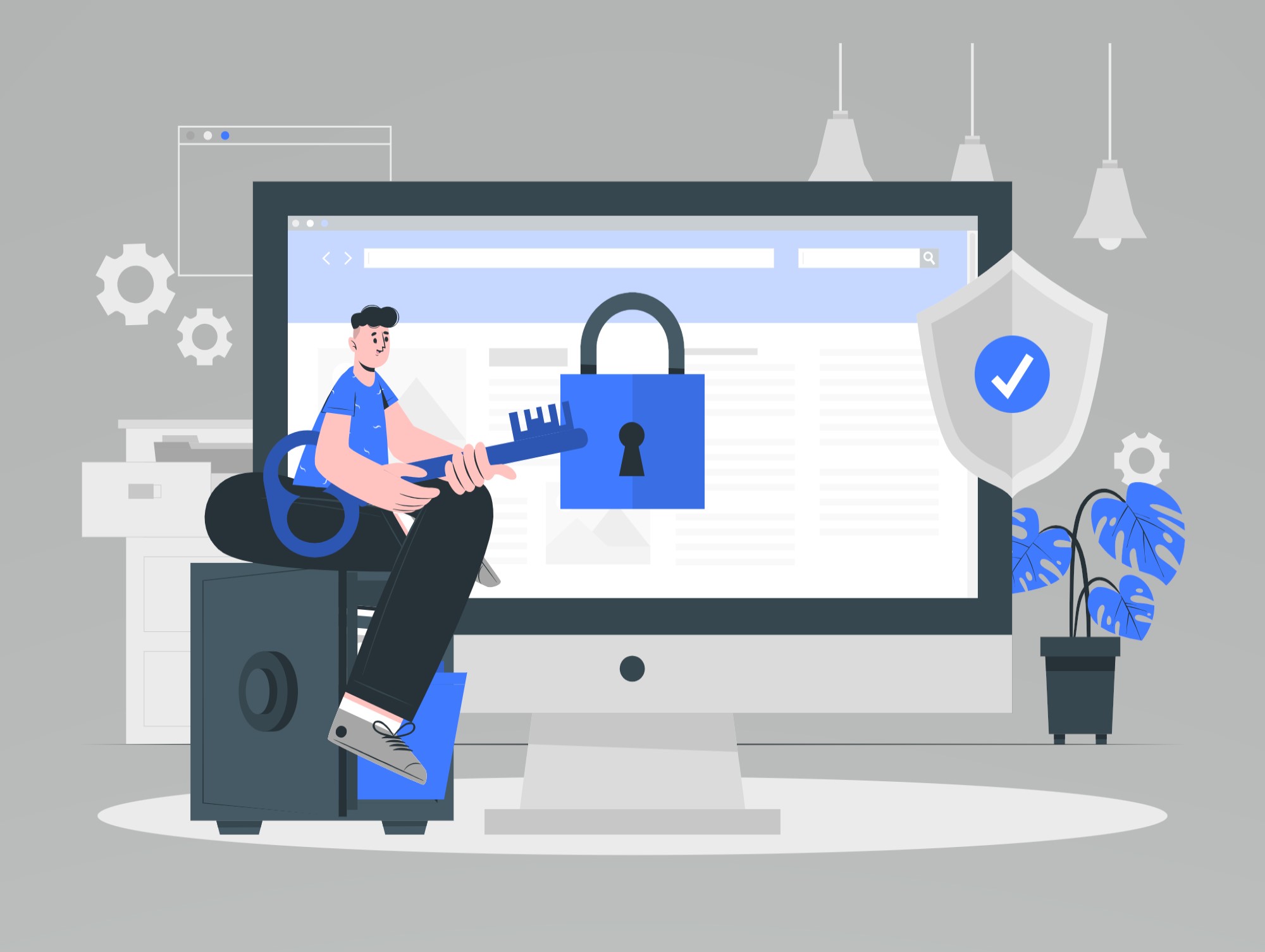Installeer OpenSSL op Windows-bediener 2019: 'n Stap-vir-stap-gids
Is u op soek na u toepassings en inligting-uitruiling tussen stelsels op Windows Server 2019? OpenSSL is jou oopbron-oplossing wat 'n reeks kriptografiese protokolle bied vir robuuste sekuriteit. Hierdie gereedskapstel, onderhou deur 'n wêreldwye netwerk van toegewyde vrywilligers, ondersteun beide Secure Sockets Layer (SSL weergawes 2 en 3) en Transport Layer Security (TLS weergawe 1) protokolle, wat topvlak-enkripsie verseker. Volg hierdie eenvoudige gids om OpenSSL aan die gang te kry op jou Windows Server 2019.
Contents [show]
Wat is OpenSSL?
OpenSSL is 'n kragtige en wyd gebruikte oopbronsagtewarebiblioteek wat 'n robuuste stel kriptografiese gereedskap verskaf om kommunikasie oor rekenaarnetwerke te beveilig. Dit implementeer hoofsaaklik die SSL (Secure Sockets Layer) en TLS (Transport Layer Security) protokolle, wat enkripsie en sekuriteitskenmerke bied om veilige internetkommunikasie en transaksies te fasiliteer. Benewens die kernfunksies daarvan om sessies te enkripteer en die identiteit van bedieners en kliënte te verifieer, bevat OpenSSL ook nutsprogramme vir die skep van digitale sertifikate, sleutels en ander kriptografiese bedrywighede. Dit word onderhou deur 'n wêreldwye gemeenskap van vrywilligers, wat verseker dat dit op datum bly met die nuutste sekuriteitstandaarde en enkripsietegnieke.
Eenvoudige stappe om OpenSSL op u Windows Server 2019 te installeer
Duik in om jou bediener te beveilig deur OpenSSL af te laai, 'n kritieke hulpmiddel vir kriptografiese sekuriteit op Windows Server 2019. Begin deur die OpenSSL-aflaaibladsy te besoek om die weergawe te vind wat in lyn is met jou stelsel se argitektuur. Ek gaan vir die 64-bis variant. Jy sal opsies vir beide 'n liggewig weergawe en die volledige pakket sien.
Vir diegene wat verkies om die opdragreël te gebruik, bied die `curl.exe`-opdrag 'n eenvoudige manier om OpenSSL direk af te laai:
curl.exe -L -o Win64OpenSSL.exe https://slproweb.com/download/Win64OpenSSL-3_0_0.exe
Hieronder is 'n illustrasie van die proses.
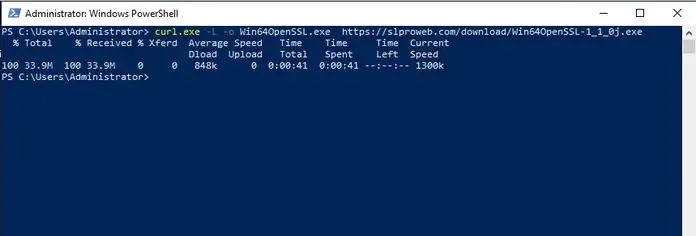
Nadat u afgelaai het, begin die opstelling deur te dubbelklik op die `.exe` lêer of begin dit via PowerShell met die volgende opdrag:
.\Win64OpenSSL.exe
Gaan voort deur in te stem tot die sagtewarelisensie-ooreenkoms en klik "Volgende" om voort te gaan met die installasie.
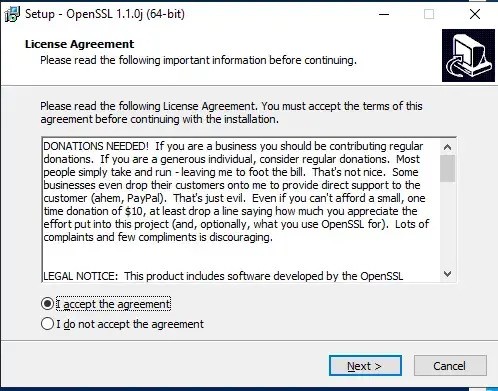
Om deur die installasie van OpenSSL op u Windows Server 2019 te navigeer is eenvoudig. Begin deur die bestemmingslêergids vir OpenSSL-installasie te kies tydens die opstelproses.
Volg op deur 'n gids vir die toepassingkortpad te kies, wat maklike toegang tot OpenSSL vanaf enige plek op jou stelsel verseker.
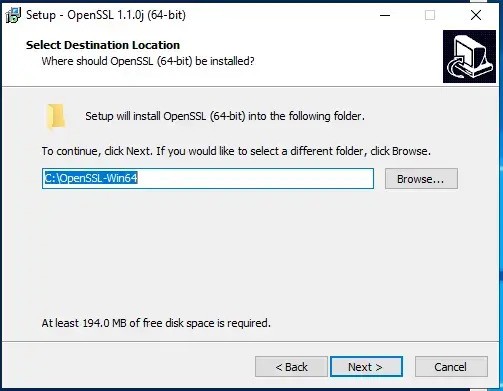
Die opstellingsassistent sal jou dan vra om enige bykomende take te kies wat jy tydens die installasie wil uitvoer. Dit kan die skep van lessenaarkortpaaie of die registrasie van OpenSSL as 'n stelseldiens insluit.
Gaan voort deur te klik "Installeer" om die OpenSSL-installasie op jou Windows Server 2019 te begin. Hierdie proses kan 'n paar minute neem, so 'n bietjie geduld word vereis.
Sodra die installasie voltooi is, finaliseer dit deur te klik 'Klaar.' Hierdie stap sluit die suksesvolle opstelling van OpenSSL op jou bediener af.
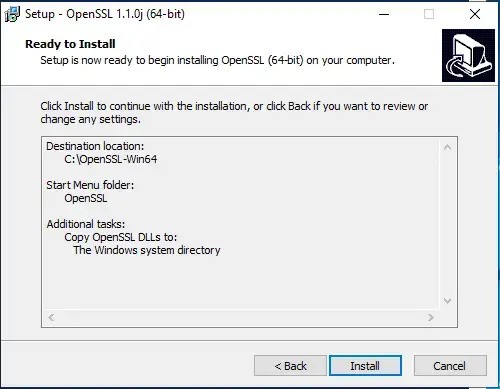
Om OpenSSL naatloos in jou stelsel se bedrywighede te integreer, voeg by C:\OpenSSL-Win64 na jou Windows-omgewing PATH met behulp van die volgende PowerShell-opdragte:
$userenv = [System.Environment]::GetEnvironmentVariable("Path", "User")
[System.Environment]::SetEnvironmentVariable("PATH", $userenv + ";C:\OpenSSL-Win64\bin", "User")
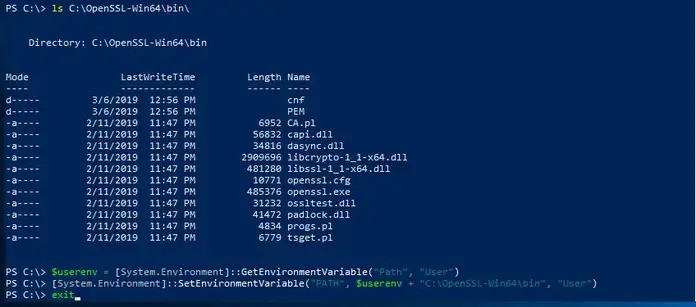
Vir diegene wat op 'n 32-bis-stelsel werk, vervang OpenSSL-Win64 eenvoudig met OpenSSL-Win32 in die pad om by jou stelselargitektuur te pas.
Skep sertifikate met OpenSSL op Windows Server 2019
Nadat u OpenSSL suksesvol op Windows Server 2019 geïnstalleer het, is u nou toegerus om u eie sertifikate te genereer. Begin hierdie proses deur die OPENSSL_CONF omgewingsveranderlike in te stel:
set OPENSSL_CONF=C:\OpenSSL-Win64\bin\openssl.cfg
Onthou, as jy op 'n 32-bis-stelsel werk, moet jy die pad aanpas om eerder OpenSSL-Win32 te gebruik. Kom ons gaan dan voort deur 'n toets SSL-sertifikaat te genereer om te verseker dat alles korrek opgestel is:
openssl.exe req -new -nodes -keyout server.key -out server.csr -newkey rsa:2048
Verken gerus meer gedetailleerde gidse en artikels op ons webwerf vir verdere lees en bystand.
Gevolgtrekking
Om jou Windows Server 2019 met OpenSSL te beveilig word maklik gemaak met hierdie gids, wat ontwerp is om toepassingsekuriteit en veilige stelselkommunikasie te verbeter. OpenSSL, 'n oopbron-gereedskapstel wat wyd omhels word, bied 'n omvattende stel kriptografiese protokolle, insluitend SSL en TLS, vir robuuste enkripsie en veilige data-uitruiling. Hierdie gids vereenvoudig die installasieproses, van die aflaai van die korrekte weergawe van OpenSSL tot die opstel van jou stelsel om OpenSSL naatloos te integreer. Dit bevat ook stappe om u sertifikate te genereer en te verseker dat u bedienerkommunikasie geïnkripteer en veilig is. Gemik op beide beginners en ervare gebruikers, hierdie tutoriaal verskaf al die nodige instruksies om OpenSSL suksesvol te implementeer, wat jou digitale omgewing teen kwesbaarhede en bedreigings beskerm.